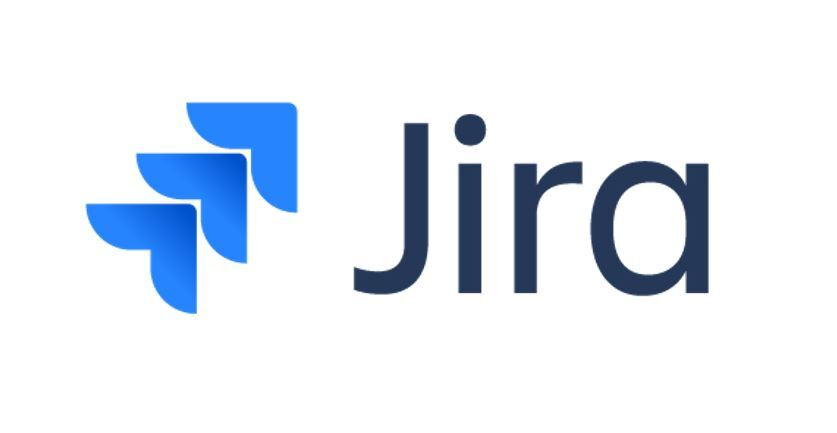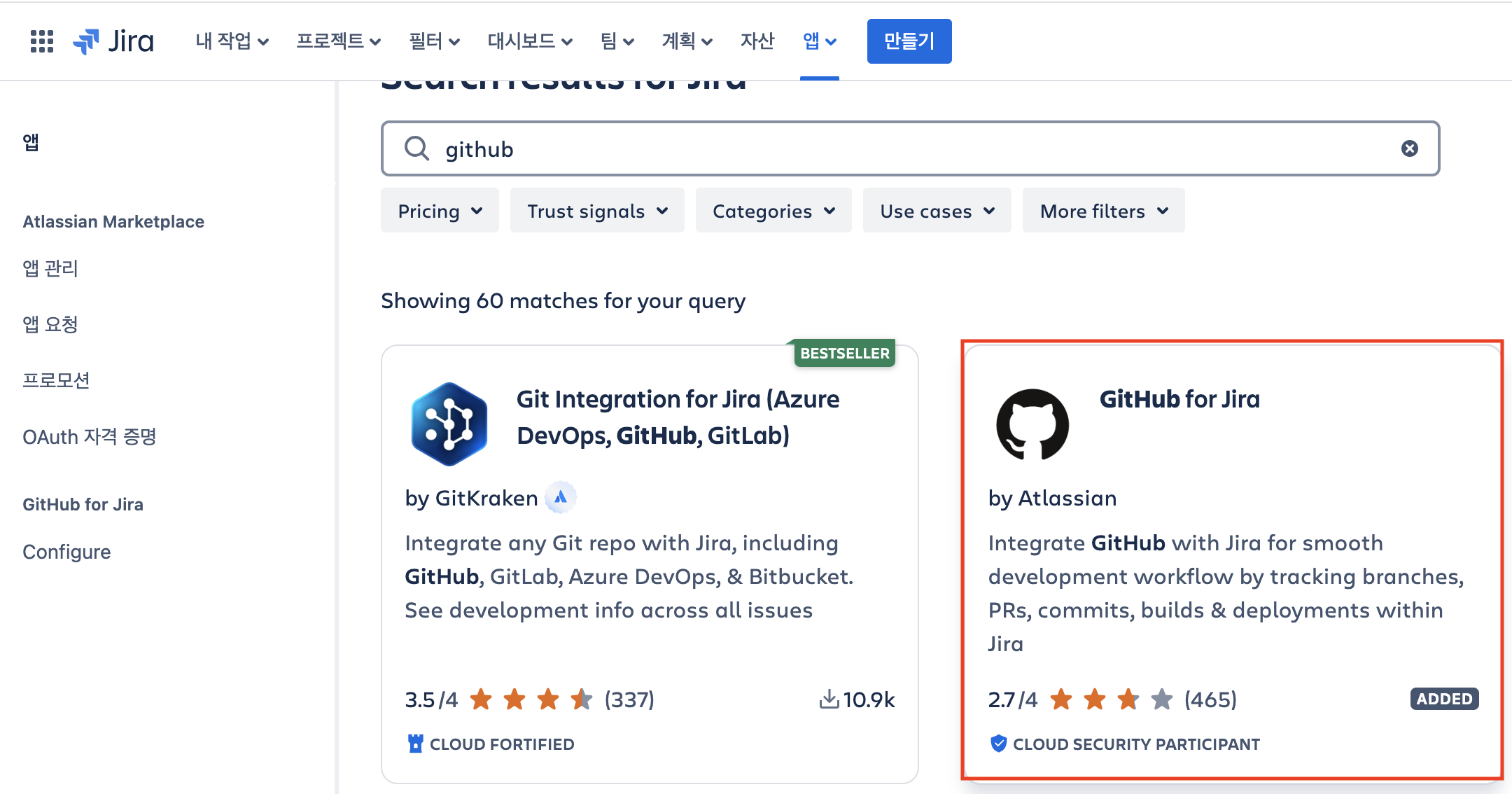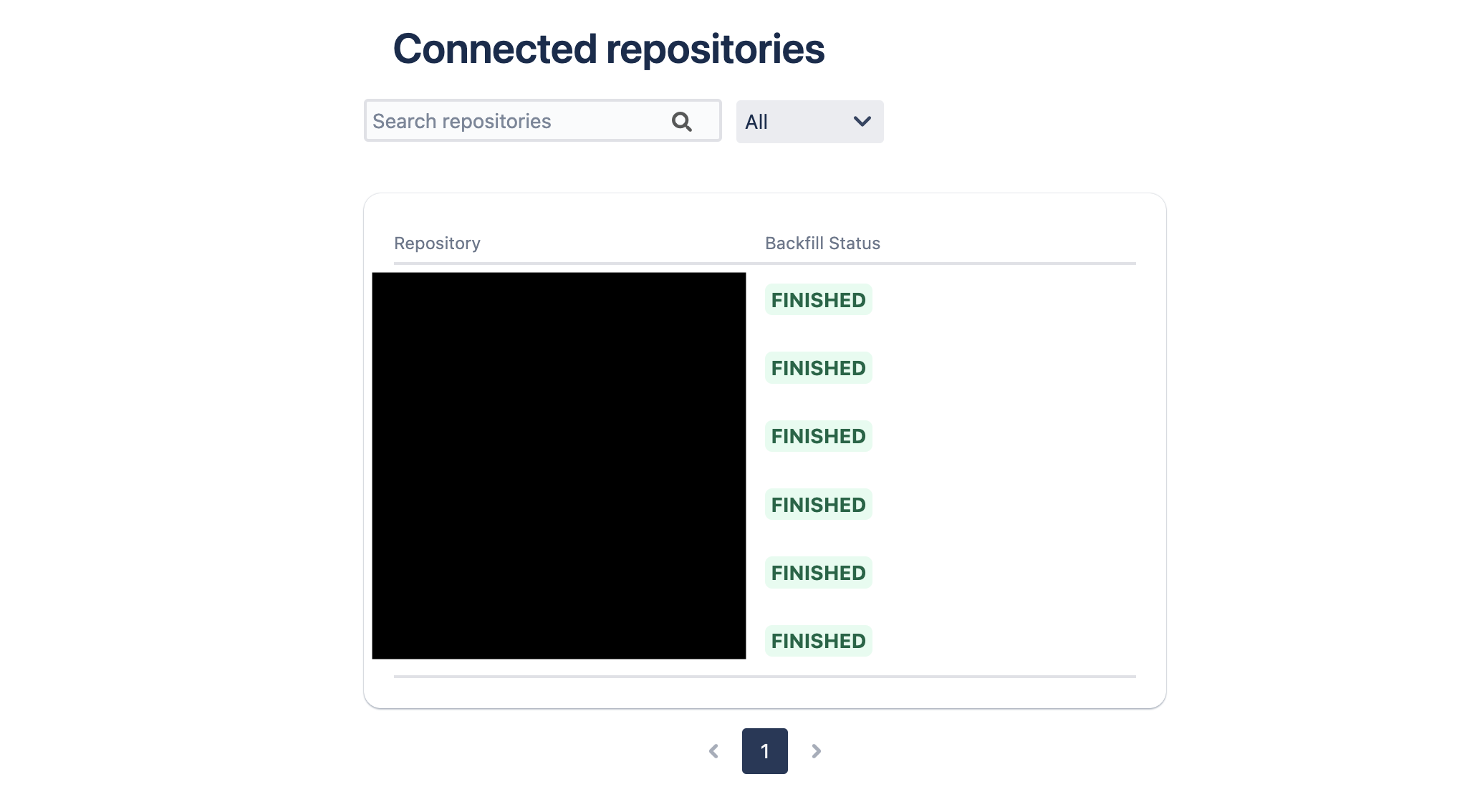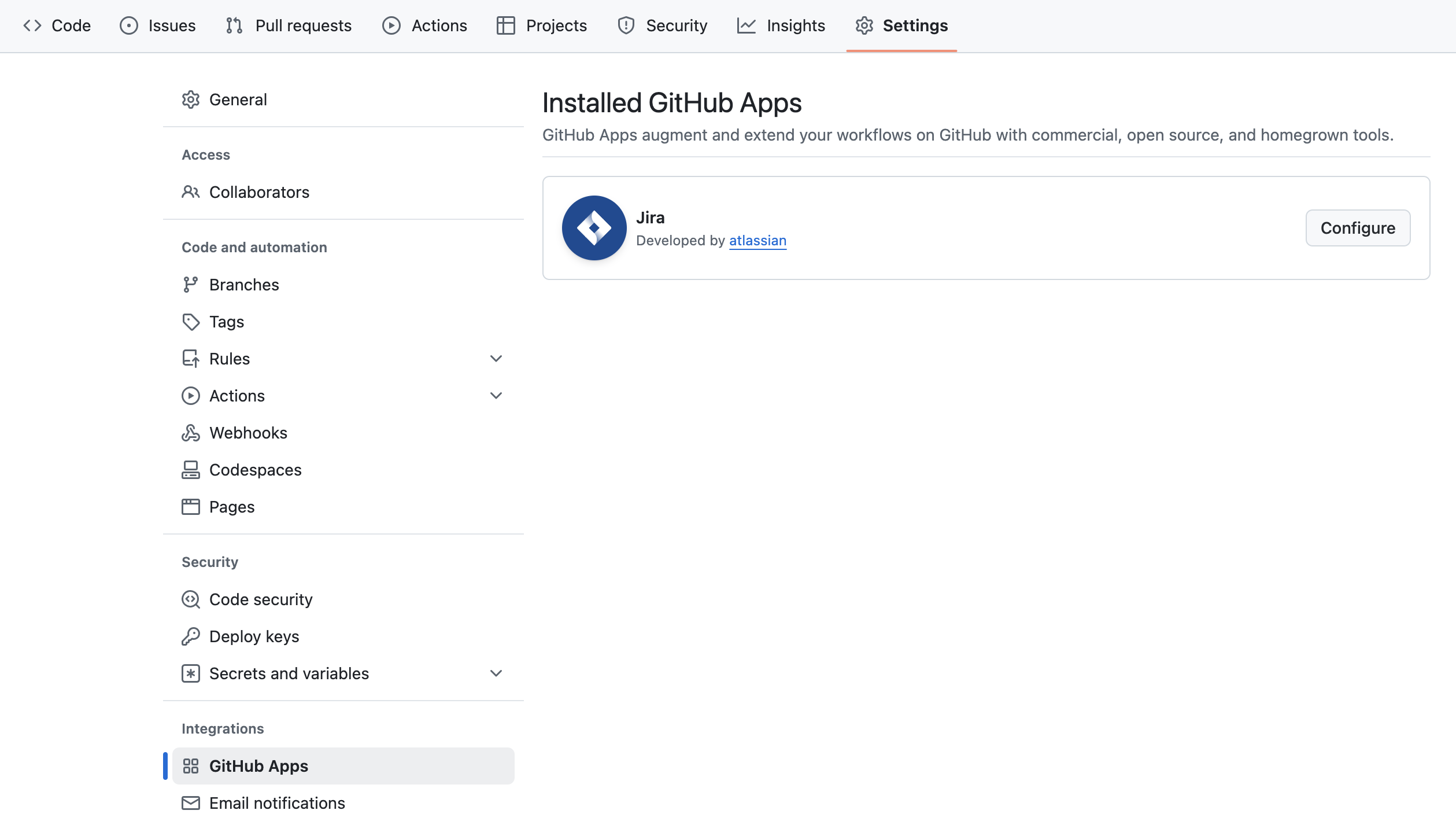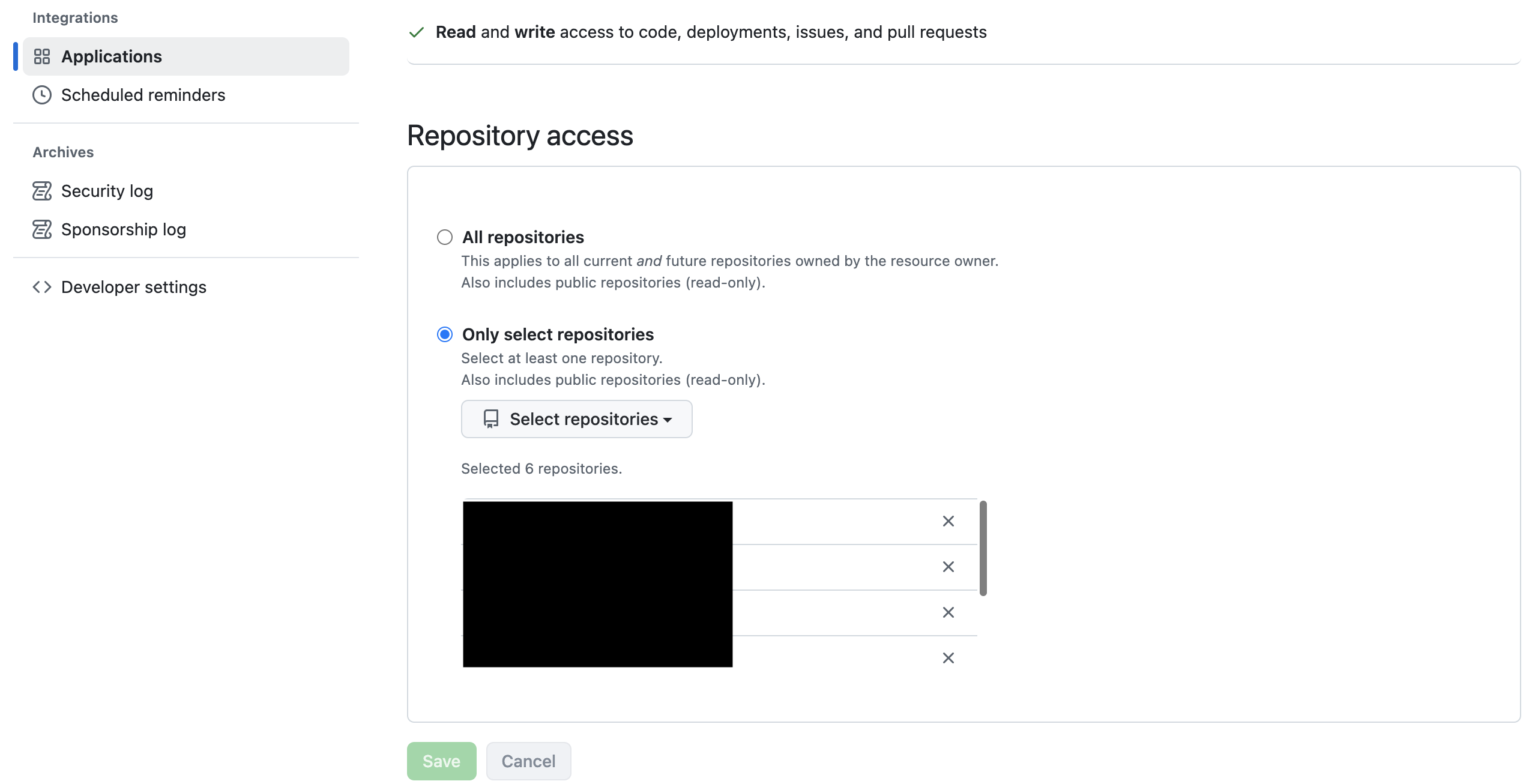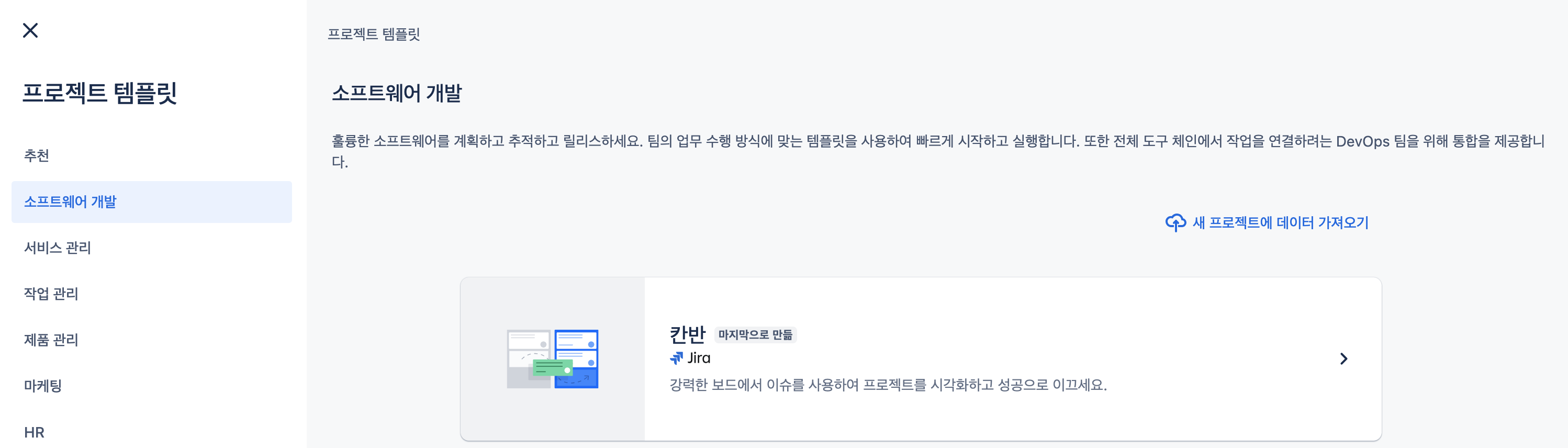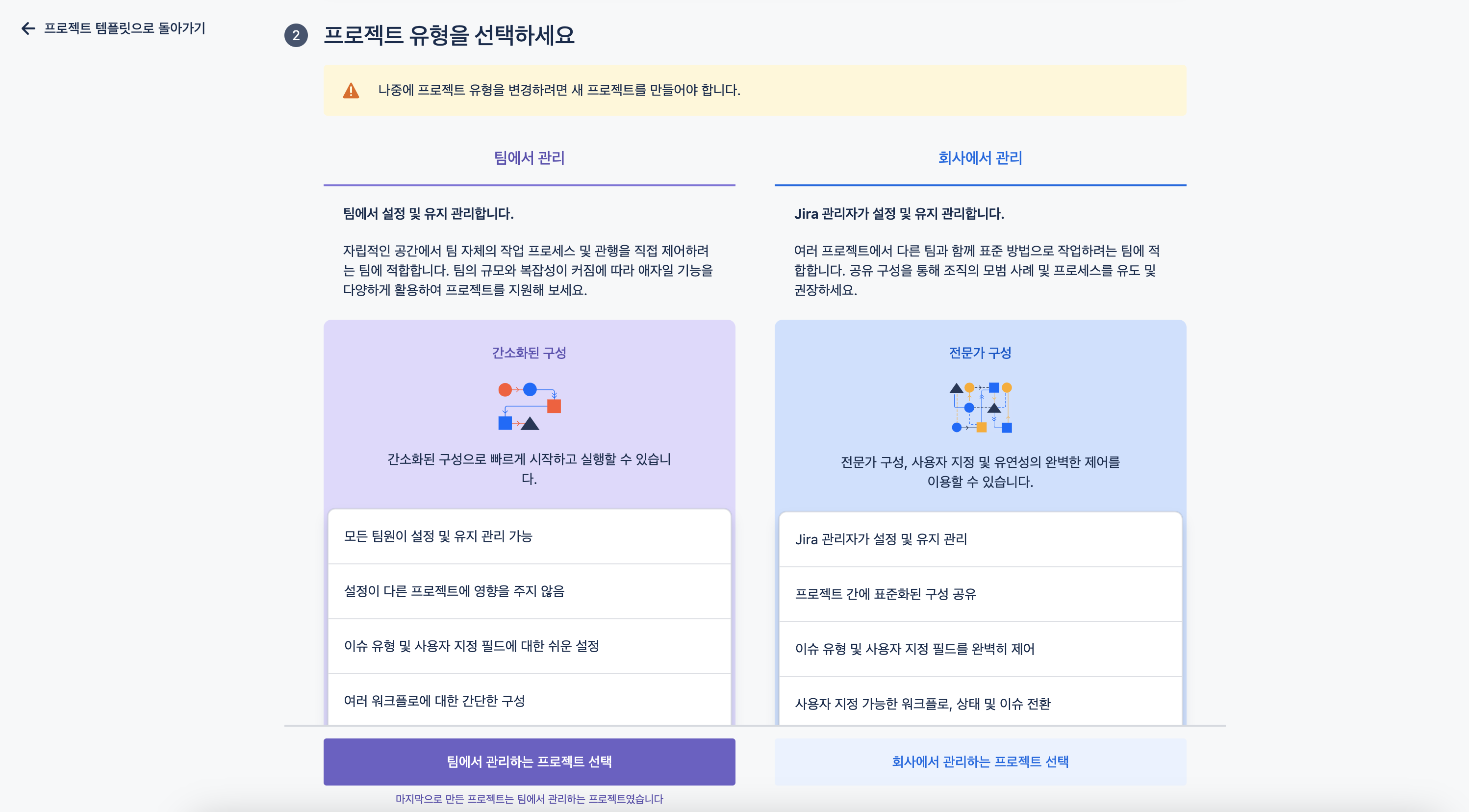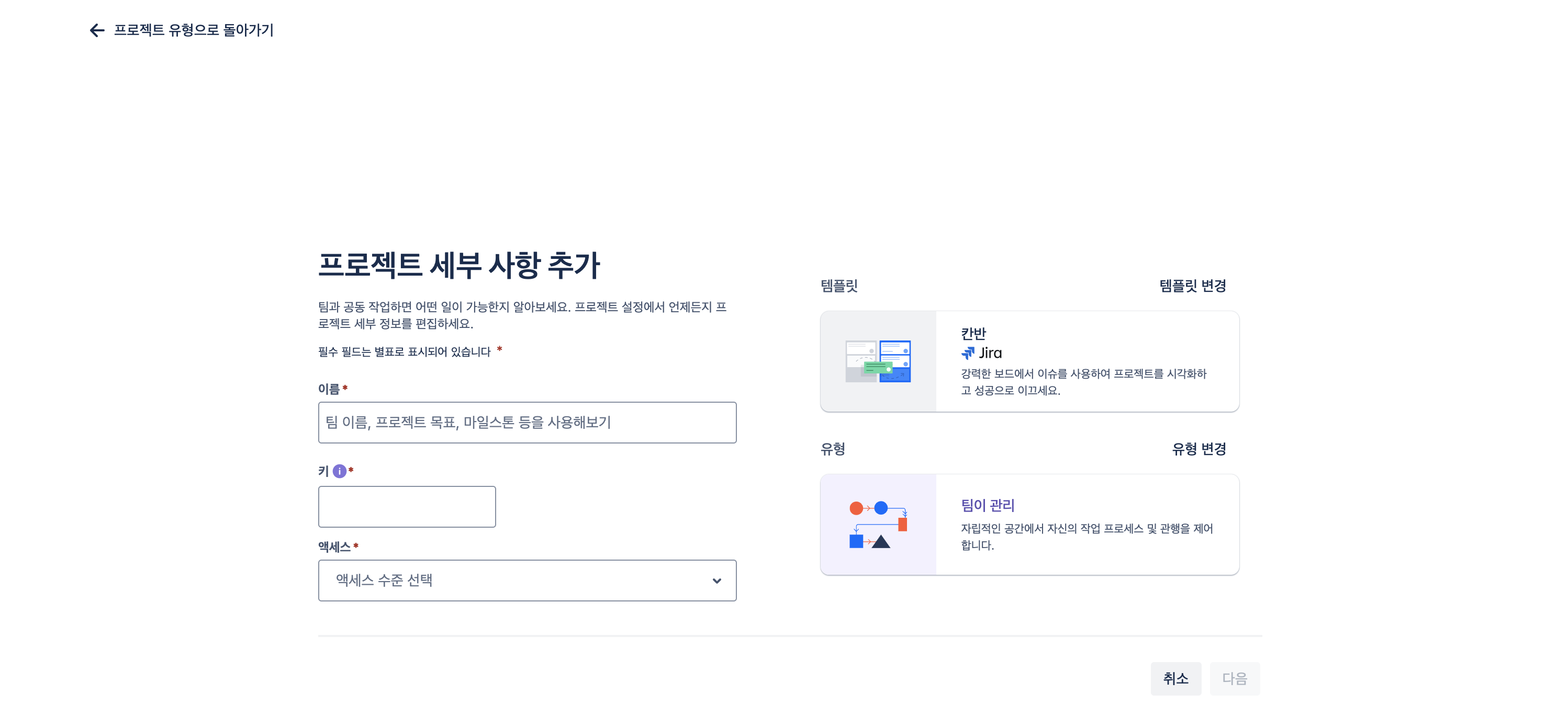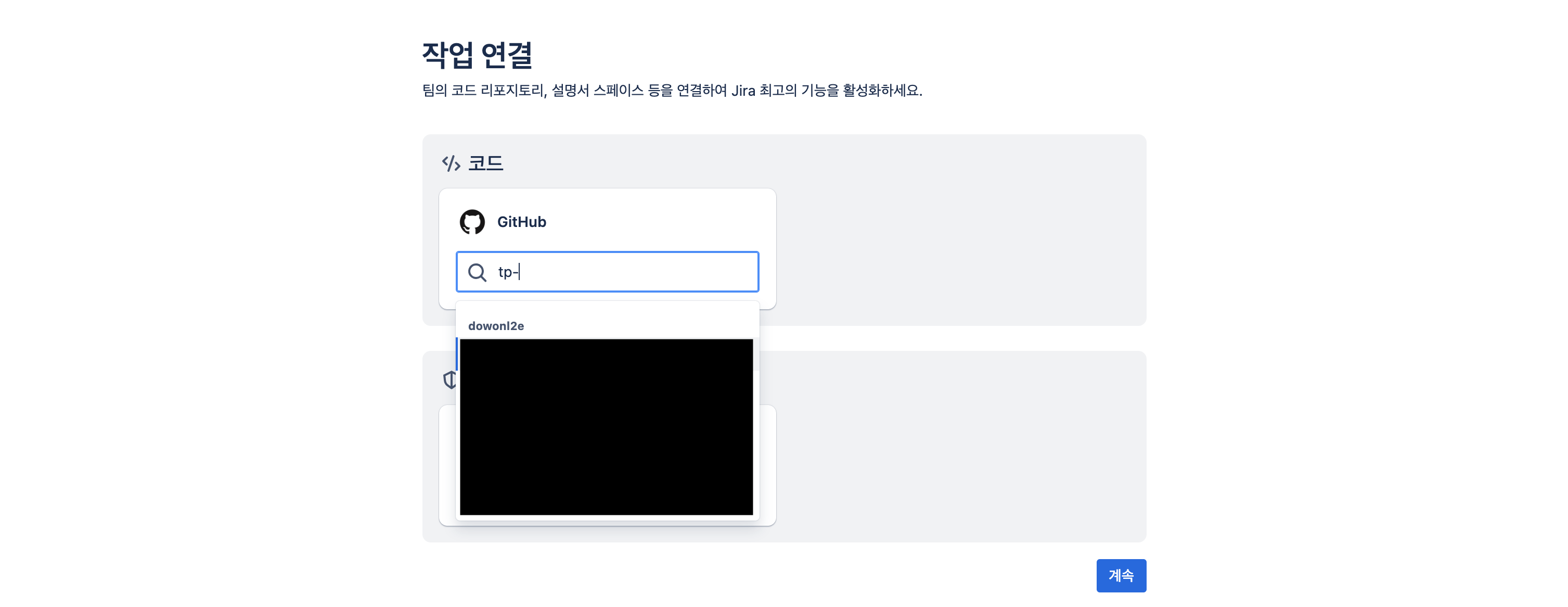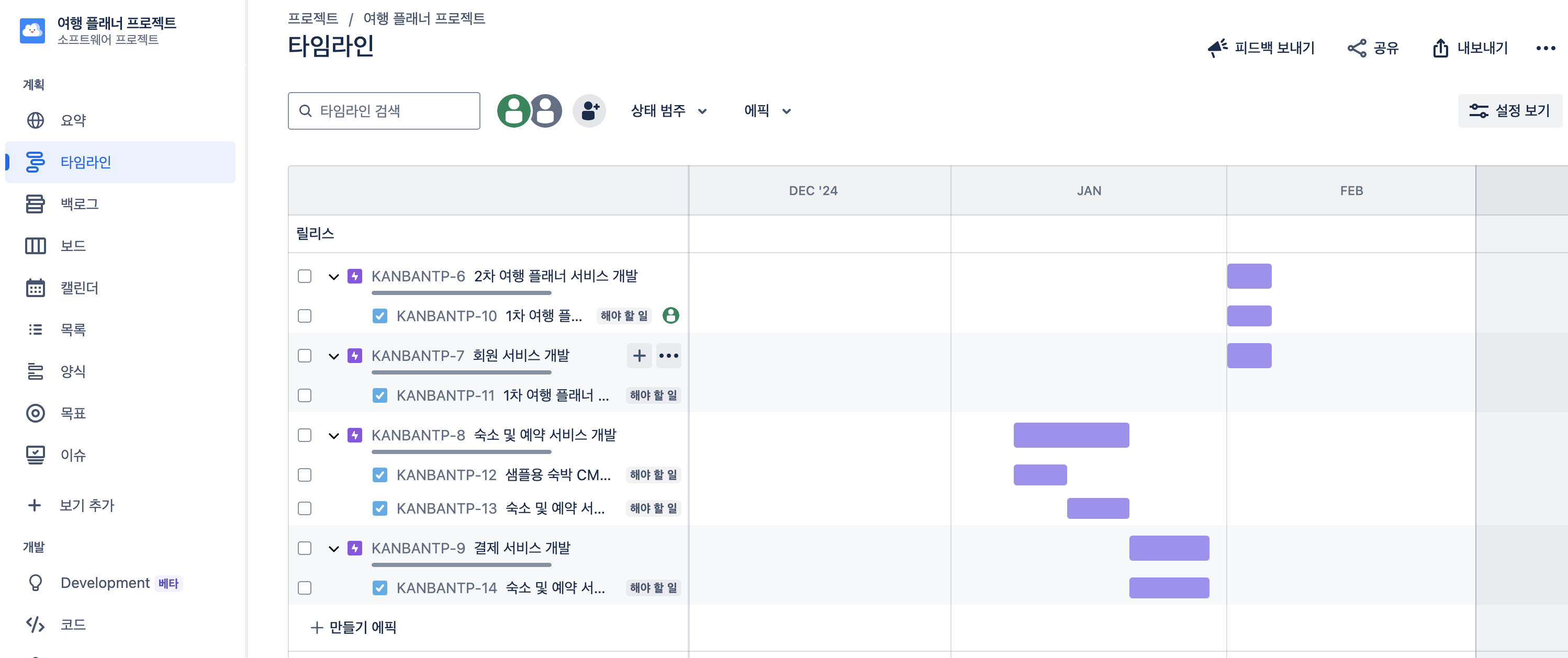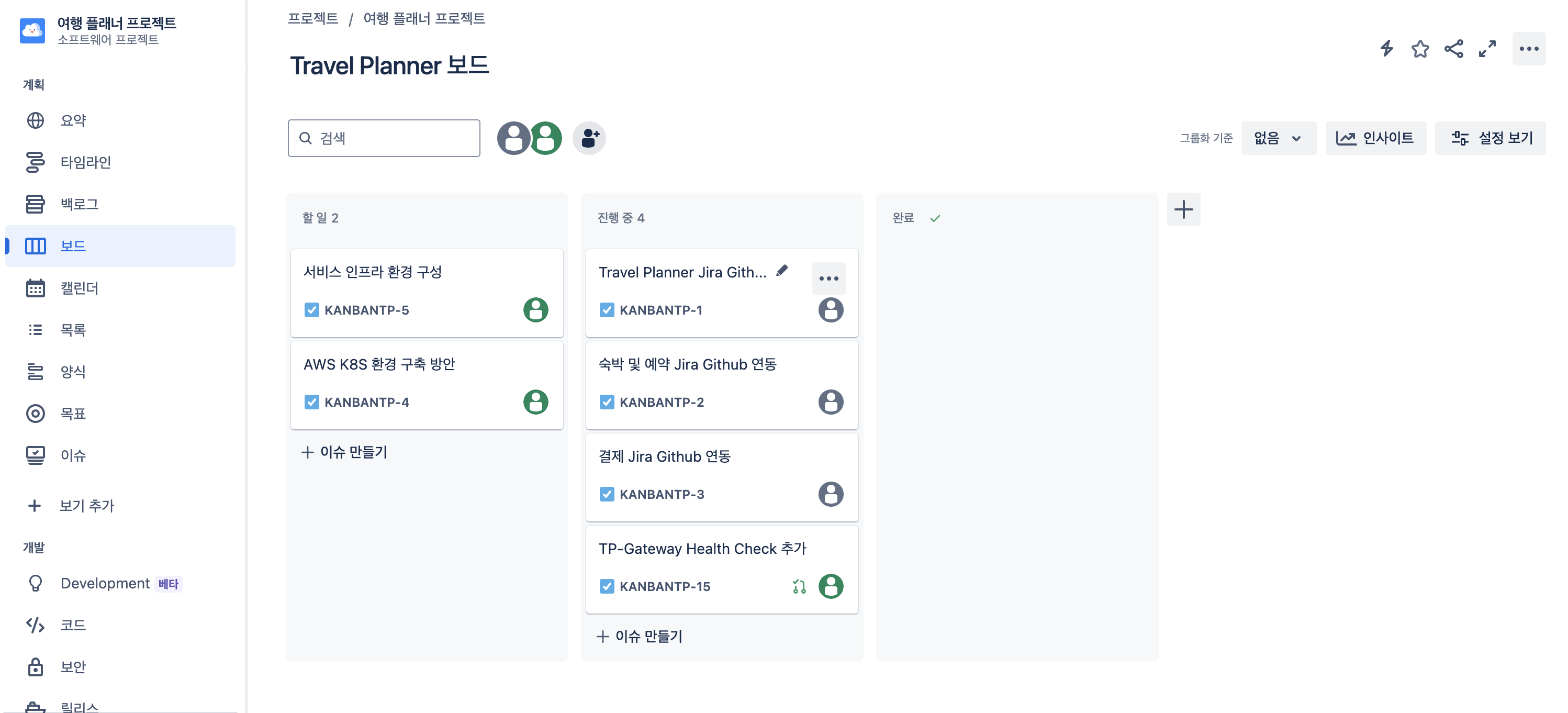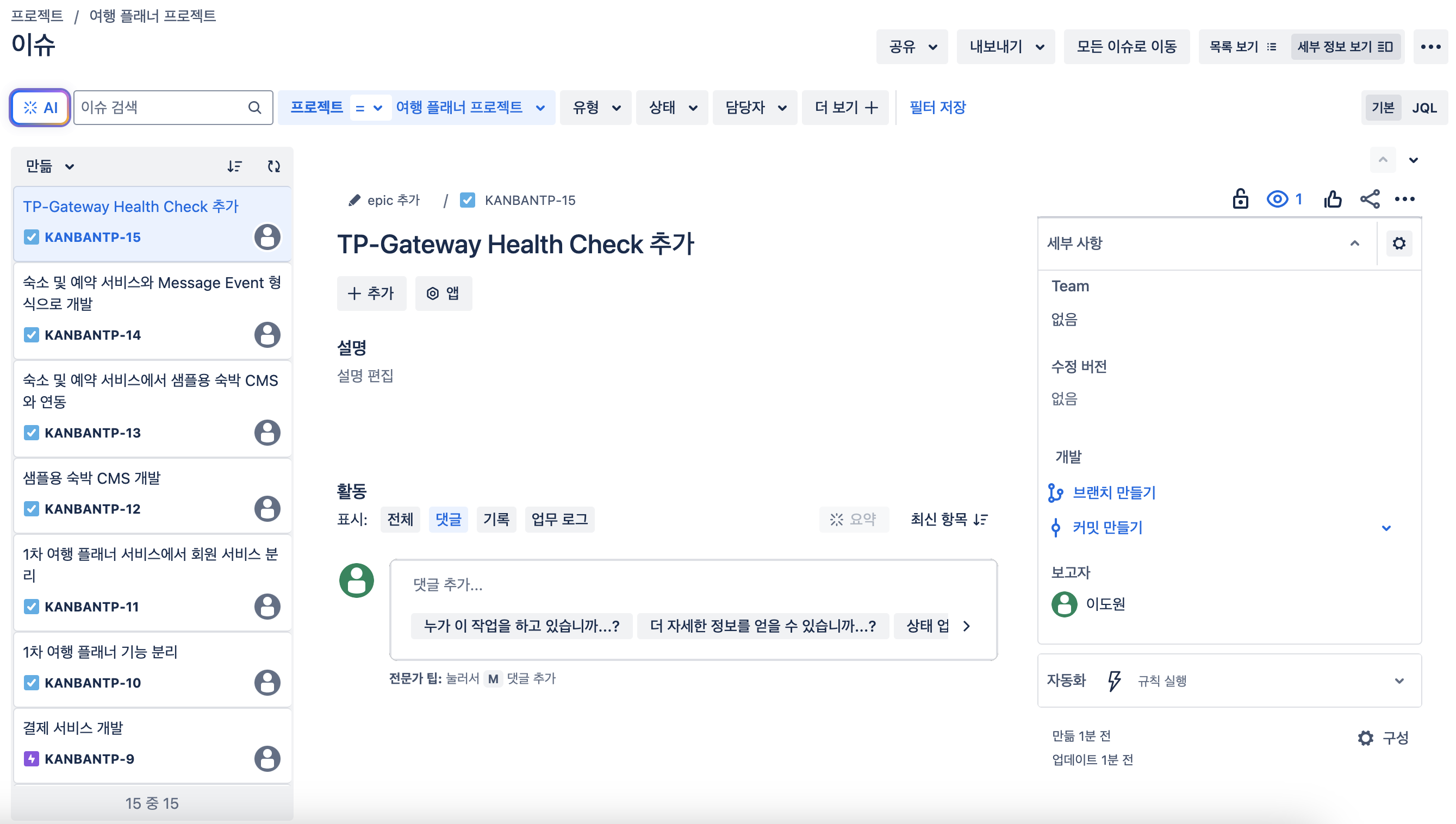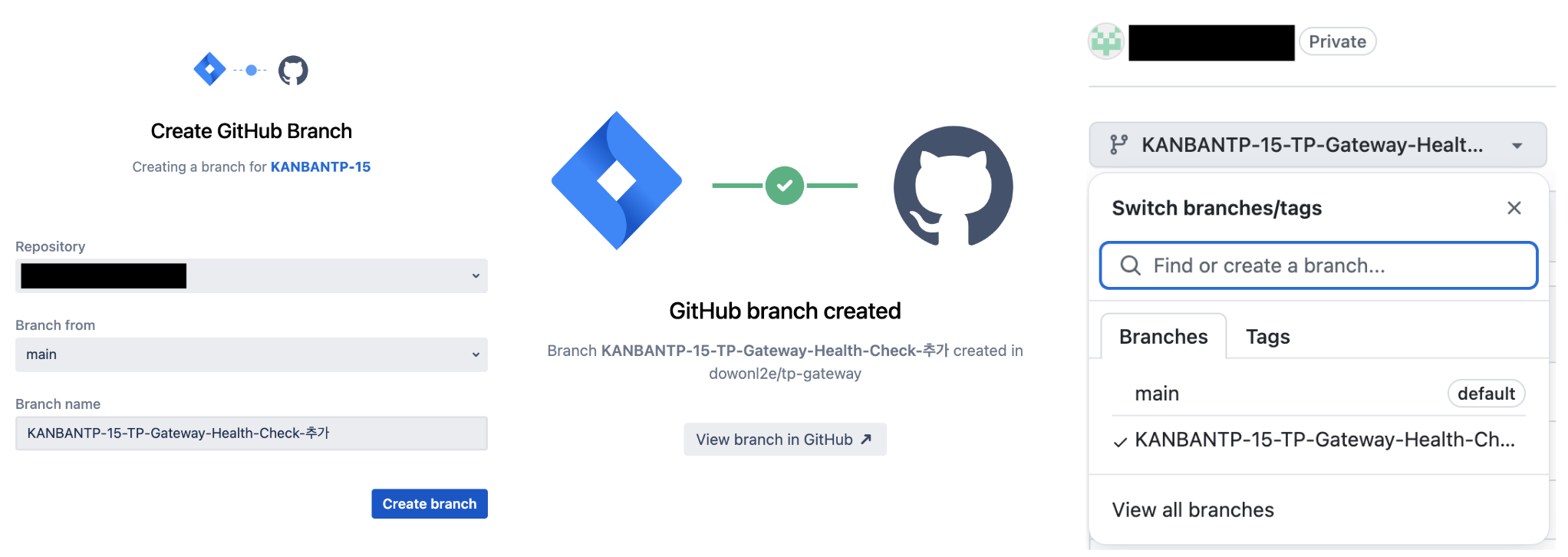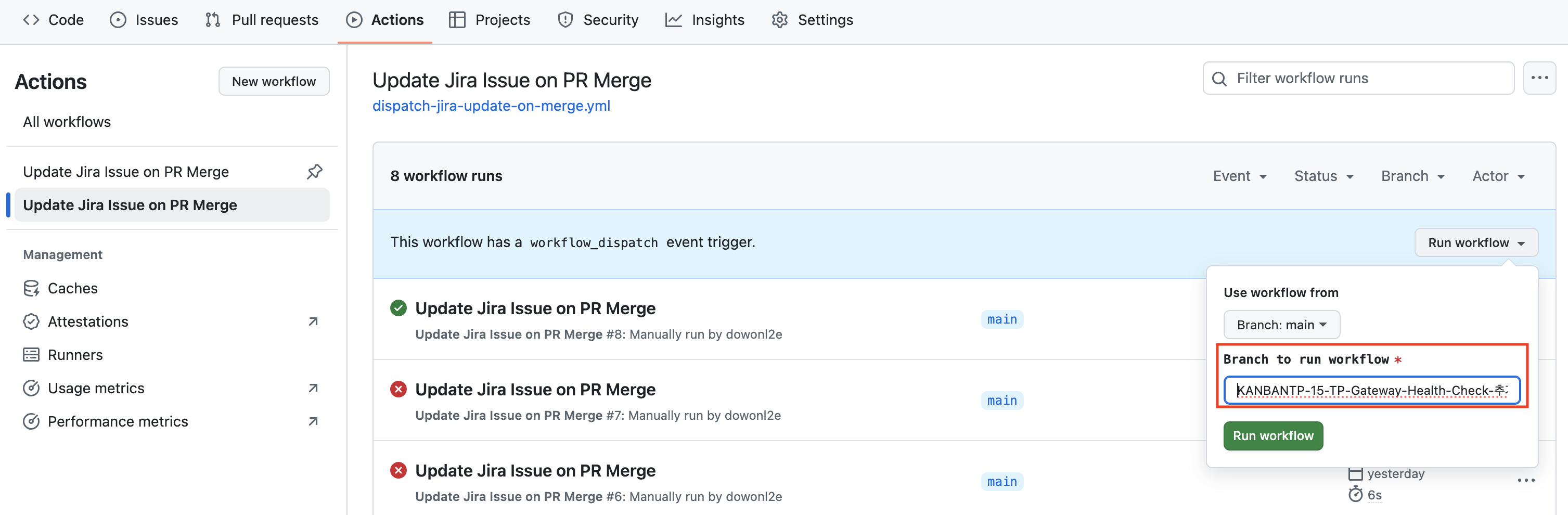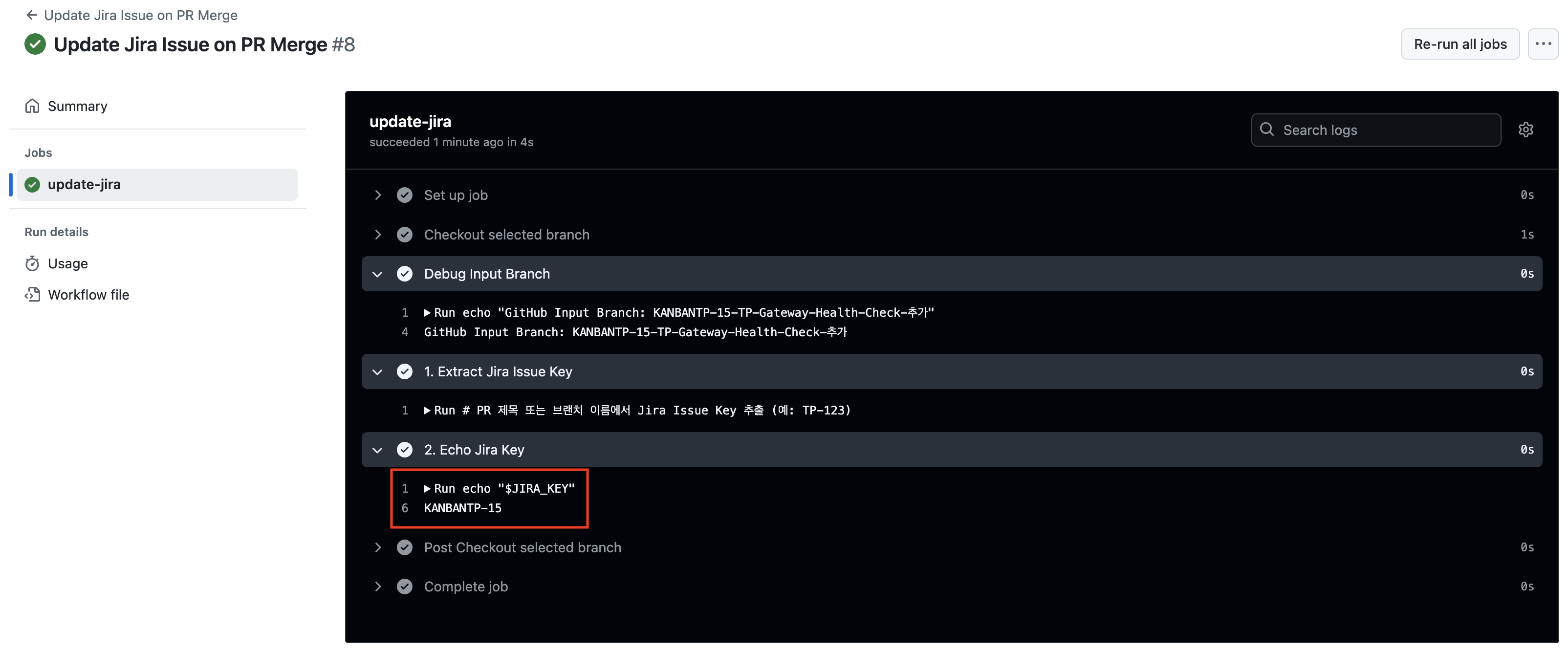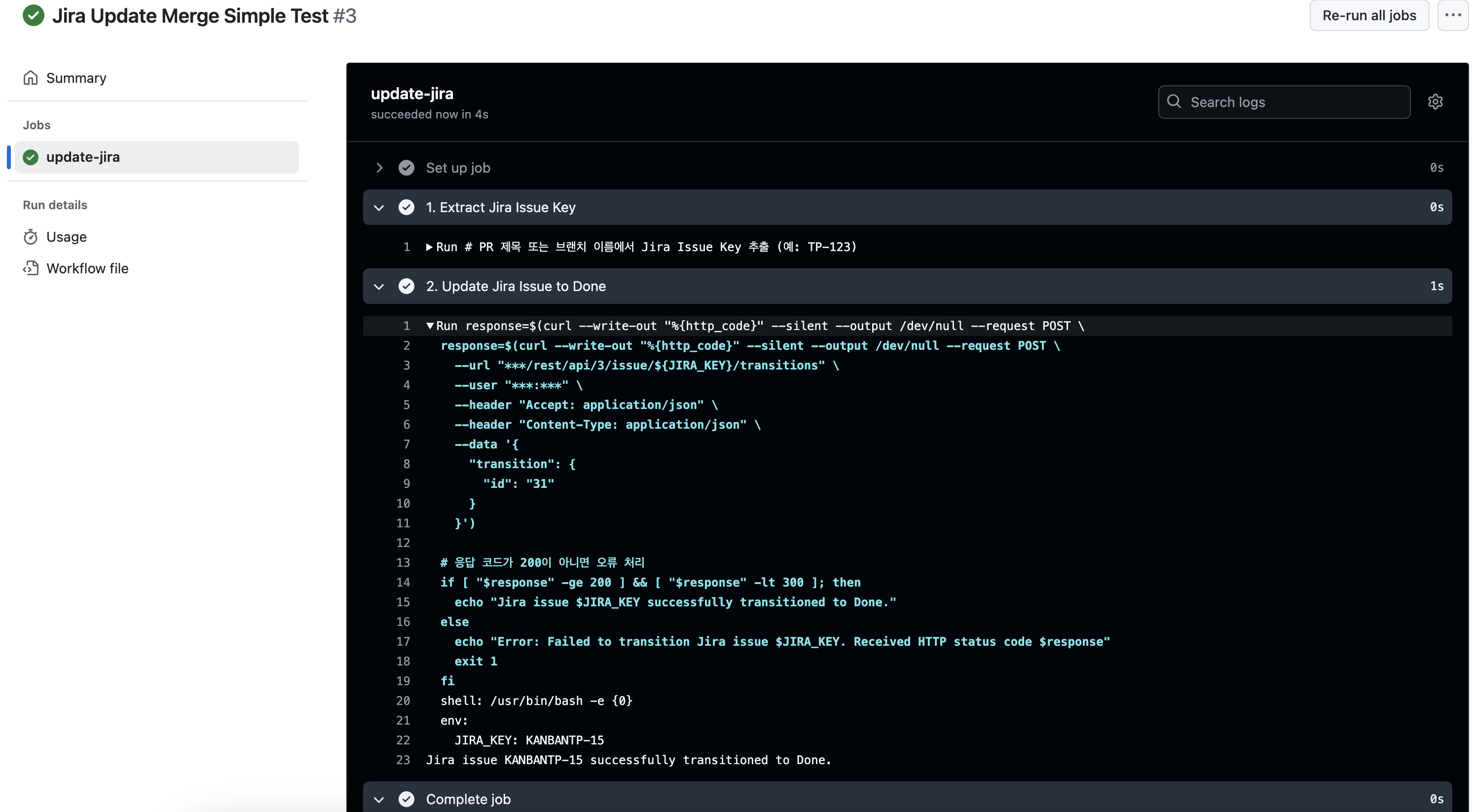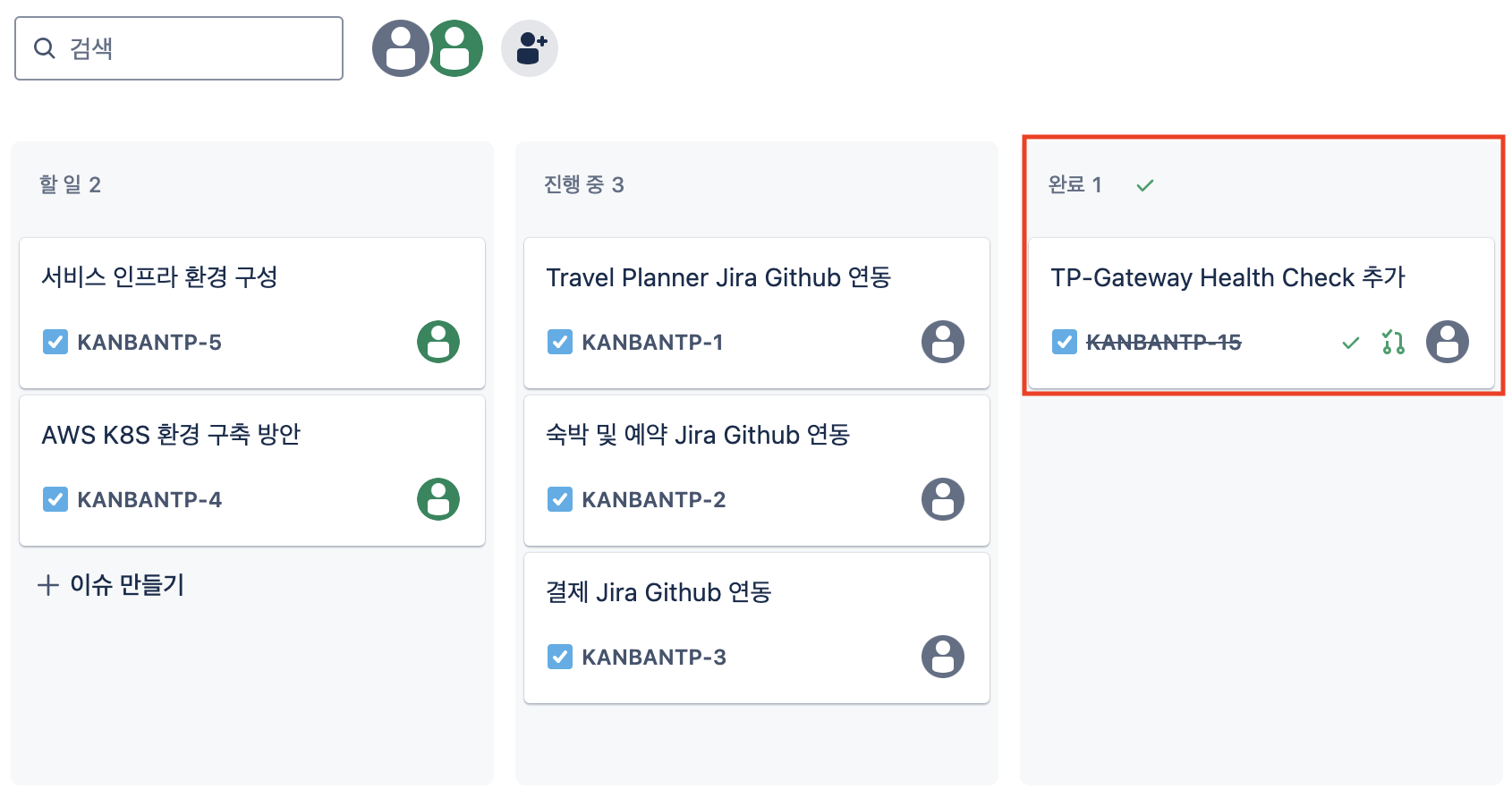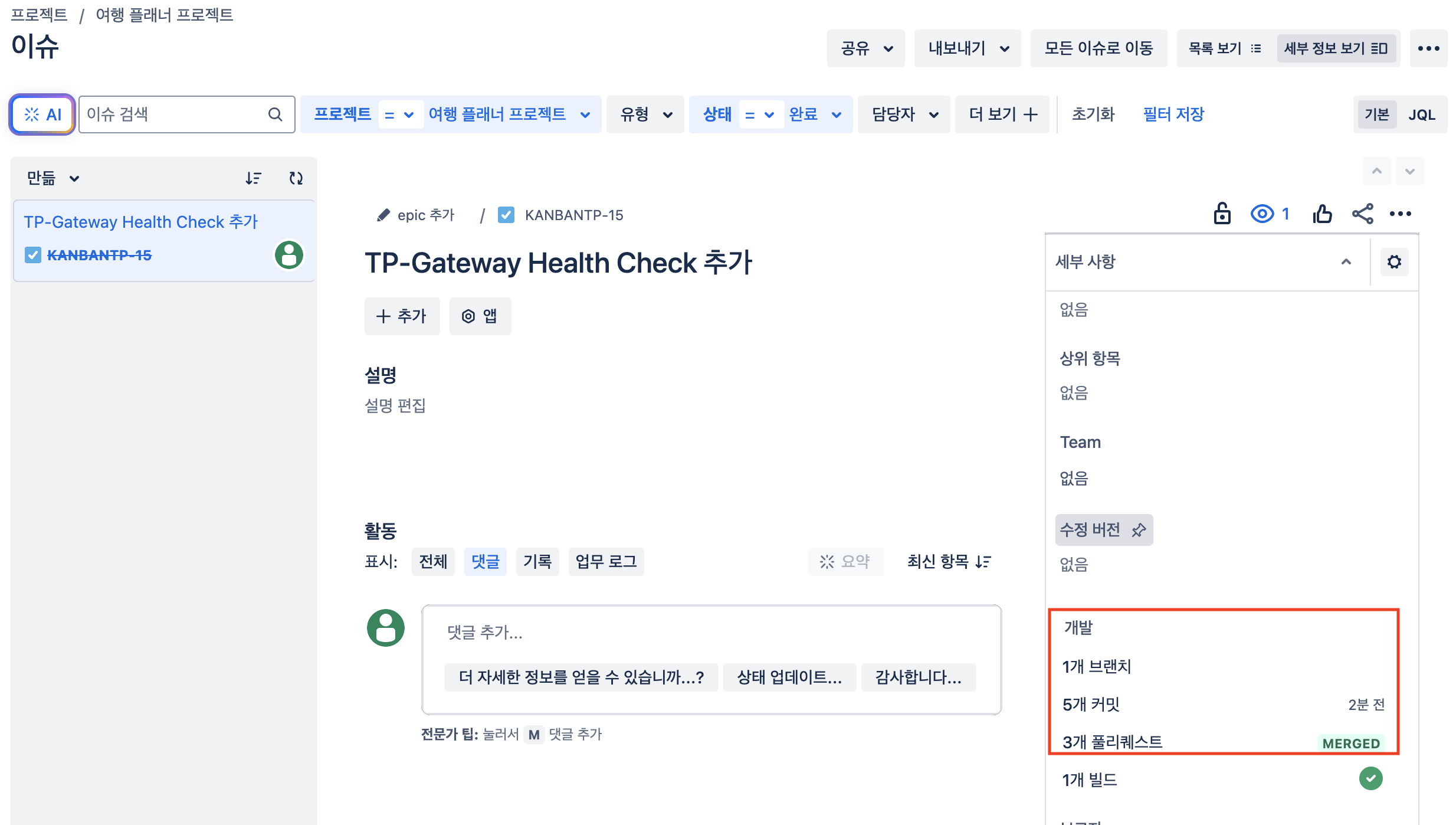Jira & Github 연동을 통한 이슈 자동화
Jira란?
Jira는 Atlassian에서 개발한 프로젝트 관리 및 이슈 추적 도구이다. 소프트웨어 개발은 물론이며 팀 협업이나 업무 관리에서도 폭넓게 이용할 수 있다. 특히, Agile(애자일) 개발 방법론을 지원하며 다양한 템플릿을 지원한다.
Jira의 구성 요소
- 이슈(Issue): Jira에서 작업 항목을 나타내는 기본 단위입니다. 이슈는 버그, 스토리, 태스크 등 다양한 형태로 관리됩니다.
- 프로젝트(Project): 이슈를 그룹화하는 단위로, 일반적으로 팀이나 부서에 의해 관리됩니다.
- 워크플로우(Workflow): 이슈가 진행되는 상태의 흐름을 정의합니다. 예를 들어, “To Do → In Progress → Done”처럼 상태를 정의할 수 있습니다.
- 보드(Board): 스크럼 보드 또는 칸반 보드를 통해 이슈의 진행 상태를 시각적으로 확인할 수 있습니다.
- 스프린트(Sprint): Agile 방식의 스크럼에서 일정 기간 동안 완료할 작업을 계획하는 단위입니다.
Jira의 활용 예시
- 소프트웨어 개발: 개발 팀에서 버그, 기능 추가, 스프린트 등을 관리에 사용
- 지원 및 고객 서비스: 고객 지원팀이 고객 요청이나 문제를 추적하고 해결에 사용
- 프로젝트 관리: 다양한 업무를 관리하고 팀 간의 협업을 촉진하기 위한 도구로 활용
Jira의 장점
- 협업 기능: 팀원 간의 협업을 지원하고, 실시간으로 이슈를 관리할 수 있습니다.
- 맞춤화 가능: 워크플로우, 대시보드, 알림 등을 사용자의 필요에 맞게 조정할 수 있습니다.
- 강력한 보고서 및 대시보드: 프로젝트 성과를 분석하고 팀의 생산성을 높이는 데 도움이 됩니다.
- 통합 기능: 다양한 개발 도구 및 팀 협업 툴과의 원활한 통합을 제공합니다.
Jira의 단점
- 복잡성: 다양한 기능을 제공하는 만큼, 초보자에게는 설정이나 사용이 복잡할 수 있습니다.
- 비용: 유료 버전에서 많은 기능이 제공되기 때문에, 예산이 제한된 경우에는 비용 부담이 있을 수 있습니다.
이슈(Issue)의 유형
| 유형 | 설명 |
|---|---|
| 에픽(Epic) | 큰 규모의 작업을 나타낸다. 대개 여러개의 이슈 모음을 나타낸다. |
| 스토리(Story) | 사용자 관점에서 표현한 요구사항을 나타낸다. |
| 작업(Task) | 해야 할 작업을 나타낸다. 작업은 포괄적으로 사용되며 다른 이슈 유형으로는 작업을 정확하게 나타낼 수 없을 때 사용한다. |
| 버그(Bug) | 해결해야 할 문제를 나타낸다. |
| 하위 작업 | 표준 이슈를 완료하는 데 필요한 작업을 더 세부적으로 분해한 것을 나타냅니다. 모든 이슈 유형에 대해 하위 작업을 만들 수 있습니다. 이슈를 만든 후 추가할 수 있는 하위 이슈이다. |
참고 : https://www.atlassian.com/ko/software/jira/guides/issues/overview#what-are-issue-types
설명만으로는 와닫지 않아 진행중인 여행 플래너 서비스를 기반으로 각 유형을 구분해야한다면 아래와 같지 않을까 싶다.
- 에픽(Epic): 여행 플래너 서비스 개발/관리
- 스토리(Story): 여행 플랜 등록, 수정, 삭제
- 작업(Task): 서비스 로직 변경, 성능 개선
- 버그(Bug): 일정 거리순 정렬시 순서가 틀림
Jira와 Github 연동
Jira와 Github를 연동으로 소프트웨어 개발 및 프로젝트 관리를 더 효율적으로 할 수 있게된다.
이 연동을 통해 개발자는 Github에서 코드 변경 작업을 할 때, Jira에서 이슈를 추적하고 프로젝트 관리 기능을 활용할 수 있습니다. 또한, 이슈 상태 업데이트 및 자동화를 통해 보다 효율적인 개발 프로세스를 구현할 수 있습니다.
개발자 관점에서의 Jira와 Github의 프로젝트 관리
- Jira 프로젝트에서 이슈와 Branch를 생성한다.
- IDE에서 해당 이슈를 처리 한 후 Github에 Push한다.
- Github에서는 Pull Request을 하여 코드 병합을 진행한다.
- 코드 병합이 완료되면 Jira에서 생성한 이슈를 완료 처리한다.
프로젝트를 더 효율적으로 관리할 수 있는 방법이 있으나, 목표하는 프로젝트 관리 방법은 위와 같이 진행하고자 한다.
Jira와 Github 설정
Github 앱 설정
앱 메뉴에서 Github 검색 후 Github for Jira를 추가해준다.
연결하고자 하는 Github Repository를 추가한다.
Github에서 확인
Repository → Settings → Integrations → Github Apps에 Jira가 연동된 것을 확인할 수 있으며 세부 구성을 보면 엑세스된 Repositories들을 볼 수 있다.
Jira 프로젝트 만들기
프로젝트 템플릿 및 생성
애자일(Agile) 방법론에 대해서 적절한 템플릿으로 칸반(Kanban)을 설정했다.
MSA에 대한 환경 구성과 과정으로 팀에서 관리하는 프로젝트를 선택했다.
프로젝트명, 키, 엑세스를 설정해준다. 키는 이슈 생성시 키를 기반으로 이슈의 키가 생성된다.
ex) 키가 TP인 경우 이슈 생성시 키는 TP-1로 자동 생성된다.
프로젝트에서 관리할 Github Repository를 선택해준다. 필요에 따라 다수 리포지토리를 선택할 수 있다.
Jira 이슈 생성 및 관리
이슈 생성
프로젝트 → 타임라인 메뉴에서 에픽과 하위이슈를 등록할 수 있다.
프로젝트 → 보드 메뉴에서 할일(To Do), 진행중(In Progress), 완료(Done)로 이슈를 등록 후 상태를 변경할 수 있다.
프로젝트 → 이슈 메뉴에서 타임라인 혹은 보드 등 생성한 에픽과 이슈를 확인할 수 있으며 프로젝트 관리에 필요한 브랜치와 커밋을 만들 수 있다.
이슈 브랜치 만들기
이슈 메뉴에서 선택한 이슈에서 브랜치 만들기를 선택하면 리포지토리와 브랜치 정보를 확인할 수 있으며 생성할 브랜치명은 Issue 키와 이름으로 자동 생성되며, Github Repository에서 생성된 브랜치를 확인할 수 있다.
이슈 자동화 임시 테스트
Workflow Dispatch 생성
1
2
3
4
5
6
7
8
9
10
11
12
13
14
15
16
17
18
19
20
21
22
23
24
25
26
27
28
29
30
31
32
33
34
35
# .github/workflows/dispatch-jira-update-on-merge.yml
name: Update Jira Issue on PR Merge
on:
workflow_dispatch:
inputs:
branch:
description: "Branch to run workflow"
required: true
default: "main"
jobs:
update-jira:
runs-on: ubuntu-latest
steps:
- name: Checkout selected branch
uses: actions/checkout@v4
with:
ref: $[[ github.event.inputs.branch ]]
- name: Debug Input Branch
run: |
echo "GitHub Input Branch: $[[ github.event.inputs.branch ]]"
- name: 1. Extract Jira Issue Key
id: extract_jira_issue_key
run: |
JIRA_KEY=$(echo "$[[ github.event.inputs.branch ]]" | grep -oE '[A-Z]+-[0-9]+')
echo "JIRA_KEY=$JIRA_KEY" >> $GITHUB_ENV
- name: 2. Echo Jira Key
run: |
echo "$JIRA_KEY"
- 생성한 Workflow를 수동으로 실행하려면 Workflow Dispatch를 통해 실행할 수 있다. PR의 경우 특정 Branch Commit된 이력을 Merge하기에 대상 Branch를 찾을 수 있으나, Workflow Dispatch에서 테스트해보았을 때 main branch만 조회되어 Inputs을 통해 직접 대상 Branch를 입력할 수 있도록 하였다.
grep -oE '[A-Z]+-[0-9]+': 리눅스 기반 시스템에서 문자열에서 관련 패턴을 찾아주는 명령어로 입력받은 Branch에 패턴과 일치하는 문자열을 찾아 JIRA_KEY 환경 변수로 값을 넣어준다.
”[[”, “]]”를 중괄호로 변경 필요
Jira & Github 이슈 자동화
브랜치가 생성된 이후에 사용중인 IDE에서 브랜치를 받은 후 작업을 완료하고 Github에 Push한다. 이후 PR(Pull Request)를 통해 Merge하는 과정을 거치게 된다. 이 과정에서 Github에서 PR이후 Jira에 의해 생성된 브랜치에 대해서 완료처리를 진행해야한다.
일반적인 상태에서는 수동으로 완료처리를 할 수 있지만 Github와 Jira 연동을 통해 이슈 처리를 자동화할 수 있다.
Github Repository Secrets 추가
Settings → Secrets and variables → Actions에서 JIRA에 대한 Secrets를 추가해준다.
- JIRA_BASE_URL : Jira 기본 URL
예) https://test.atlassian.net - JIRA_USER_EMAIL : Jira 사용자 이메일
- JIRA_API_TOKEN : Jira API 토큰
- Jira API 토큰의 경우 아래 링크를 통해 생성 후 따로 저장하면된다.
- https://id.atlassian.com/manage-profile/security/api-tokens
Jira 상태 변경을 위한 API 체크
완료 상태 Transitions Id 조회 API
1
2
3
4
curl --request GET \
--url "{Jira Base Url}/rest/api/3/issue/{Issue Key}/transitions" \
--user "{Jira 계정 이메일}:{Jira API 토큰}" \
--header "Accept: application/json"
위 명령어를 통해 완료 상태에 대한 Transition Id를 조회하면 아래와 같은 형식의 Json 응답 데이터를 확인할 수 있으며 완료 상태의 Transition ID를 찾는다.
1
2
3
4
5
6
7
8
9
10
11
12
13
{
"expand": "transitions",
"transitions": [
{
"id": "{Transition Id}",
"name": "완료",
"to": {
}
},
]
}
완료 상태 변경 API
1
2
3
4
5
6
7
8
9
10
11
12
curl --request POST \
--url "{Jira Base Url}/rest/api/3/issue/{Issue Key}/transitions" \
--user "{Jira 사용자 이메일}:{Jira API 토큰}" \
--header "Accept: application/json" \
--header "Content-Type: application/json" \
--data '{
"transition": {
"id": “{Transition Id}“
}
}’
# 정상 처리에 대한 응답코드: 204
PR(Pull Request) Workflow 생성
1
2
3
4
5
6
7
8
9
10
11
12
13
14
15
16
17
18
19
20
21
22
23
24
25
26
27
28
29
30
31
32
33
34
35
36
37
38
39
40
41
42
43
# .github/workflows/jira-update-on-merge.yml
name: Update Jira Issue on PR Merge
on:
pull_request:
types:
- closed # PR이 닫힐 때 (Merged 포함)
jobs:
update-jira:
runs-on: ubuntu-latest
if: github.event.pull_request.merged == true # PR이 머지된 경우에만 실행됨
steps:
- name: 1. Extract Jira Issue Key
id: extract_jira_issue_key
run: |
JIRA_KEY=$(echo "$[[ github.head_ref ]]" | grep -oE '[A-Z]+-[0-9]+')
echo "JIRA_KEY=$JIRA_KEY" >> $GITHUB_ENV
- name: 2. Update Jira Issue to Done
id: update_jira_issue_to_done
if: env.JIRA_KEY != '' # 환경변수 JIRA_KEY 값이 있을 경우에만 실행
run: |
response=$(curl --write-out "%{http_code}" --silent --output /dev/null --request POST \
--url "$[[ secrets.JIRA_BASE_URL ]]/rest/api/3/issue/${JIRA_KEY}/transitions" \
--user "$[[ secrets.JIRA_USER_EMAIL ]]:$[[ secrets.JIRA_API_TOKEN ]]" \
--header "Accept: application/json" \
--header "Content-Type: application/json" \
--data '{
"transition": {
"id": "{Transition id}"
}
}')
# 응답 코드가 204이 아니면 오류 처리
if [ "$response" -ne 204 ]; then
echo "Error: Failed to transition Jira issue $JIRA_KEY. Received HTTP status code $response"
exit 1
else
echo "Jira issue $JIRA_KEY successfully transitioned to Done."
fi
- Pull Request가 될 때 작업을 진행할 수 있으며 closed전 merged 상태의 경우에 작업을 진행할 수 이도록 한다.
- Extract Jira Issue Key: PR 병합 대상 브랜치에서 Issue Key 추출한다.
예: TP-123 github.head_ref: Pull Request가 생성될 때의 원본 브랜치를 나타낸다.- Update Jira Issue to Done: Jira 상태 변경에 대한 Request를 진행하며 이후 응답 결과에 따라 Workflow의 결과를 처리한다.
- Transition id:
완료에 대한 Transition Id 값으로 지정해준다.
”[[”, “]]”를 중괄호로 변경 필요